Blog 223/365:【學新知】升級自己的人脈資料庫,使用Glide 優化Google Sheet閱讀體驗
🤔為什麼要寫這篇小記?
在《打造自己的人脈資料庫,善用Google Form + Google Sheet》中,我分享了如何透過Google表單 與 Google Sheet 建立自己的人脈資料庫, 可以有系統的將自己的朋友與新認識的人加入自己的聯絡網中。
🤔Glide是什麼東西?
這個服務是將任何的Google sheet檔案,製作成Web App(一種在瀏覽器執行的應用程式)的形式存放在手機桌面。簡單說,就是將一個試算表資料,轉換成App的形式方便閱讀。製作完的結果如下,右側是點擊姓名後可以瀏覽的詳細資訊:
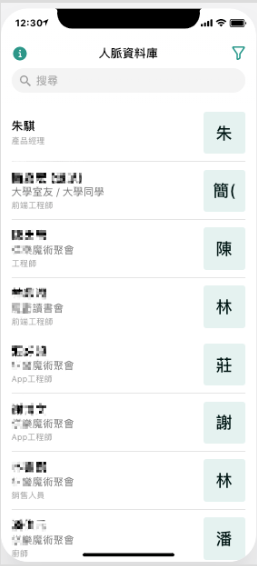
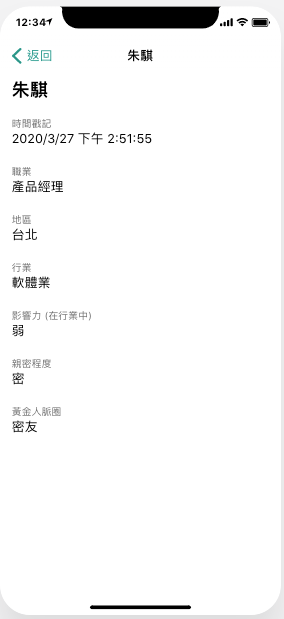
🤔如何使用Glide?
Glide的使用方式很簡單,登入Glide的官網後,按照以下步驟操作即可:
1.準備要轉換的Google Sheet:以這個範例來說,可以使用之前建立好的「人脈資料庫」Google Sheet
2.點擊「Creat app」> 選擇「From Google Sheet」> 選擇Google Sheet
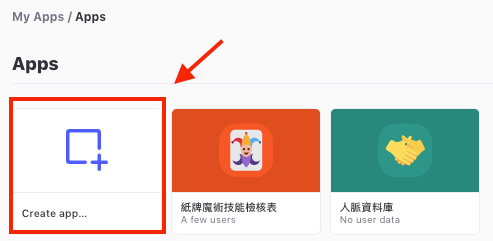
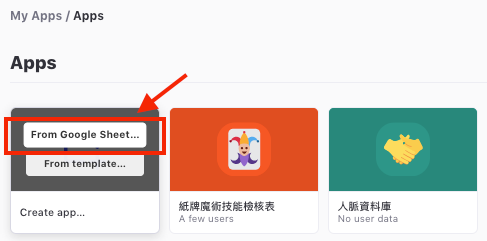
3.微調App瀏覽方式:基本上已經完成87%了,接下來我們可以微調App瀏覽的樣式。我使用的是預設的「List」
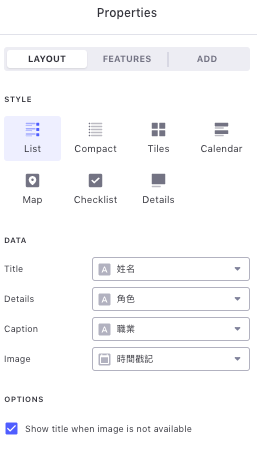
4.加入篩選條件:有的時候我們想要用不同的方式來瀏覽人脈名單,可以點選 FEATURES > 在IN-APP FILTER 區塊點擊「Add Filter」,增加不同的篩選器。增加成功後,可以看到如圖1多出了一個漏斗篩選器,就可以用不同欄位篩選了。
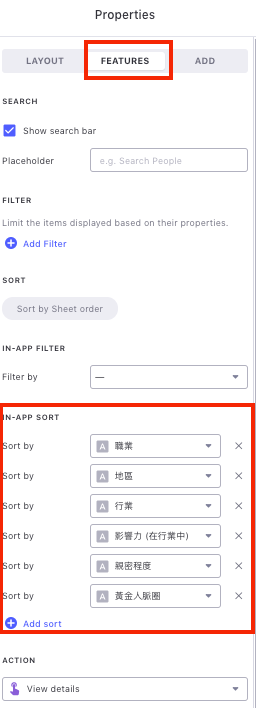
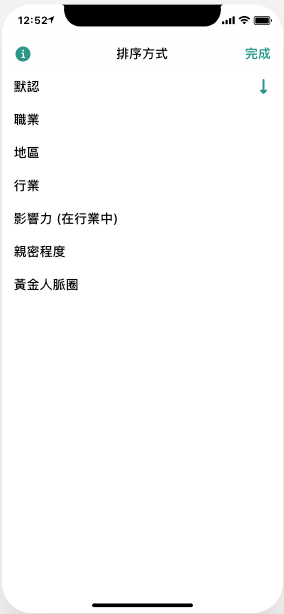
🤔結論
「人脈資料表」只是其中一種應用方式,事實上任何使用Google Sheet儲存的資料,都可以使用Glide進行視覺化呈現,大家可以拿自己的Google Sheet來實驗看看。


